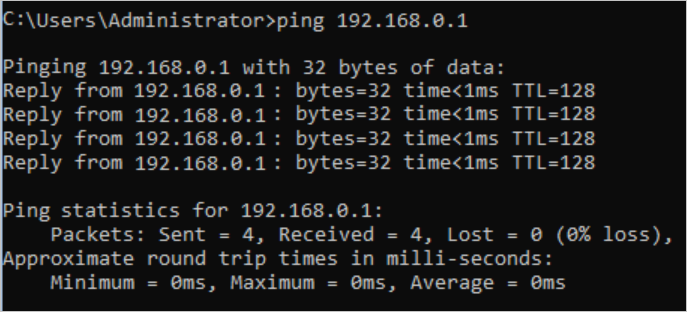このトピックでは、クラウドエンタープライズネットワーク (CEN) のルーティングポリシーを使用してデータセンターを接続する方法について説明します。
前提条件
この機能は、Basic Edition トランジットルーターでのみサポートされています。
データセンターは、Express Connect 回線を使用して Alibaba Cloud に接続されています。 詳細については、「Express Connect 回線を介した専用接続の作成と管理」をご参照ください。
CEN インスタンスが作成されます。 接続するネットワークインスタンスは、CEN インスタンスにアタッチされます。 詳細については、「CEN インスタンス」および「ネットワークインスタンス接続の管理」をご参照ください。
帯域幅プランが購入され、リージョン間通信の帯域幅が割り当てられます。 詳細については、「帯域幅プランの操作」および「リージョン間接続の管理」をご参照ください。
背景情報
システムは、CEN インスタンスのトランジットルーターにデフォルトのルーティングポリシーを自動的に追加します。 デフォルトのルーティングポリシーの優先順位は 5000 で、アクションポリシーは拒否です。 このルーティングポリシーは、仮想ボーダールーター (VBR) が CEN インスタンスにもアタッチされている VBR と通信することを禁止します。 ただし、場合によっては、VBR が CEN インスタンスにもアタッチされている VBR と通信できるようにする必要があります。
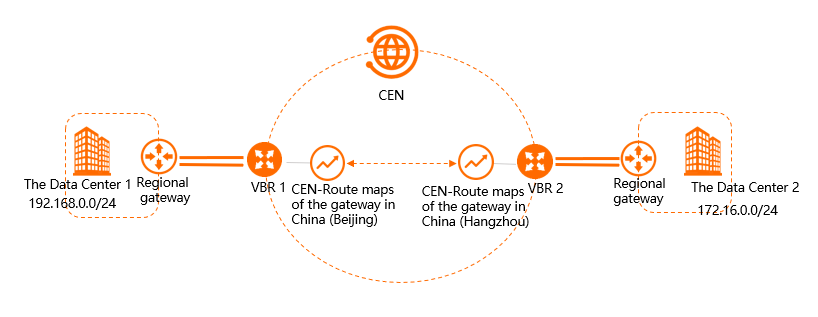
前の図に示すように、データセンター 1 は中国 (北京) リージョンにあり、VBR 1 を使用して Alibaba Cloud に接続されています。 データセンター 2 は中国 (杭州) リージョンにあり、VBR 2 を使用して Alibaba Cloud に接続されています。 VBR 1 と VBR 2 は CEN インスタンスにアタッチされています。 デフォルトでは、データセンター 1 とデータセンター 2 は相互に通信できません。 データセンター 1 とデータセンター 2 間の通信を有効にするには、次の手順を実行して VBR のルーティングポリシーを設定します。
ステップ 1:データセンター 1 がデータセンター 2 にアクセスできるようにするルーティングポリシーを追加する
CEN コンソール にログインします。
[インスタンス] ページで、管理する CEN インスタンスの ID をクリックします。
インスタンスの詳細ページで、ルーティングポリシーを作成するリージョンのトランジットルーターの ID をクリックします。
トランジットルーターの詳細ページで、[ルートテーブル] タブをクリックし、[ルーティングポリシー] をクリックします。
[ルーティングポリシー] タブで、[ルーティングポリシーの追加] をクリックします。 次のパラメーターを設定し、[OK] をクリックします。
ルートポリシーの優先順位:ルーティングポリシーの優先順位を入力します。 値が小さいほど、優先順位が高くなります。 この例では、20 と入力します。
説明:ルーティングポリシーの説明を入力します。 このパラメーターはオプションです。
リージョン:ルーティングポリシーを適用するリージョンを選択します。 この例では、中国 (北京) と入力します。
ポリシーの方向:ルーティングポリシーを適用する方向を選択します。 この例では、リージョンゲートウェイからの出力 を選択します。
一致条件:ルーティングポリシーの一致条件を設定します。 この例では、次の照合条件が指定されています。
送信元インスタンス ID リスト:VBR 2 の ID が選択されています。
宛先インスタンス ID リスト:VBR 1 の ID が選択されています。
アクションポリシー:一致条件を満たすルートに対して実行するアクションを選択します。 この例では、許可 が選択されています。
ルーティングポリシーが作成されると、[ネットワークルート] タブで、データセンター 1 がデータセンター 2 にアクセスできるようにするルートを表示できます。
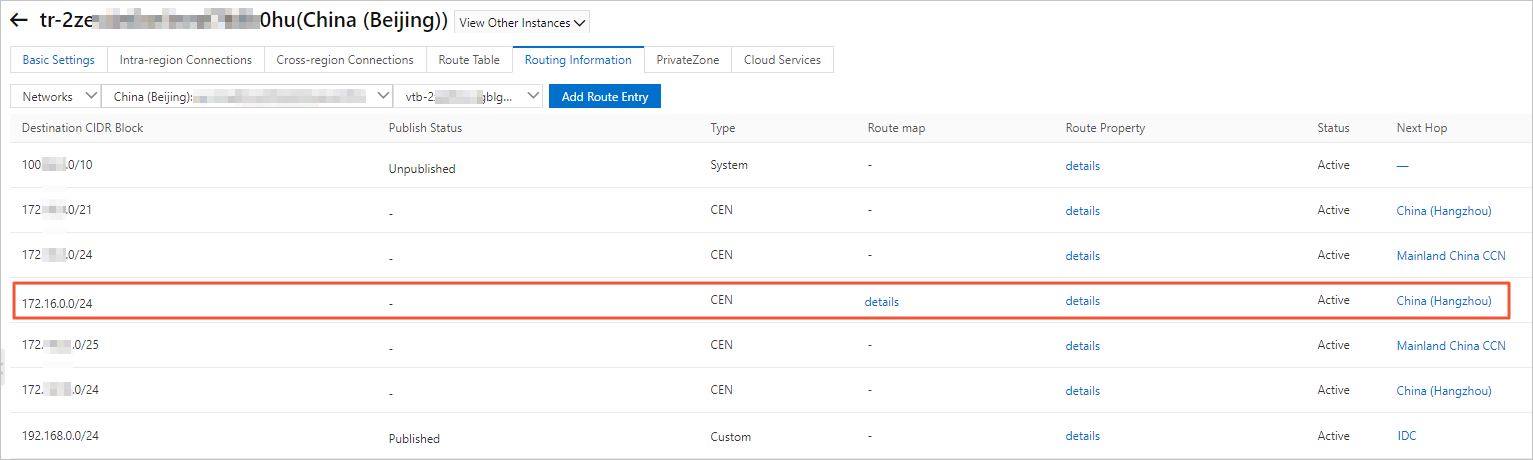
ステップ 2:データセンター 2 がデータセンター 1 にアクセスできるようにするルーティングポリシーを追加する
左側のナビゲーションウィンドウで、[インスタンス] をクリックします。
[インスタンス] ページで、管理する CEN インスタンスの ID をクリックします。
インスタンスの詳細ページで、ルーティングポリシーを作成するリージョンのトランジットルーターの ID をクリックします。
トランジットルーターの詳細ページで、[ルートテーブル] タブをクリックし、[ルーティングポリシー] をクリックします。
[ルーティングポリシー] ページで、[ルーティングポリシーの追加] をクリックします。 次のパラメーターを設定し、[OK] をクリックします。
ルーティングポリシーの優先順位:ルーティングポリシーの優先順位を入力します。 値が小さいほど、優先順位が高くなります。 この例では、20 と入力します。
説明:ルーティングポリシーの説明を入力します。 このパラメーターはオプションです。
リージョン:ルーティングポリシーを適用するリージョンを選択します。 この例では、中国 (杭州) と入力します。
ポリシーの方向:ルーティングポリシーを適用する方向を選択します。 この例では、リージョンゲートウェイからの出力 を選択します。
一致条件:ルーティングポリシーの一致条件を設定します。 この例では、次の照合条件が指定されています。
送信元インスタンス ID リスト:VBR 1 の ID が選択されています。
宛先インスタンス ID リスト:VBR 2 の ID が選択されています。
アクションポリシー:一致条件を満たすルートに対して実行するアクションを選択します。 この例では、許可 が選択されています。
ルーティングポリシーが作成されると、[ネットワークルート] タブで、データセンター 2 がデータセンター 1 にアクセスできるようにするルートを表示できます。
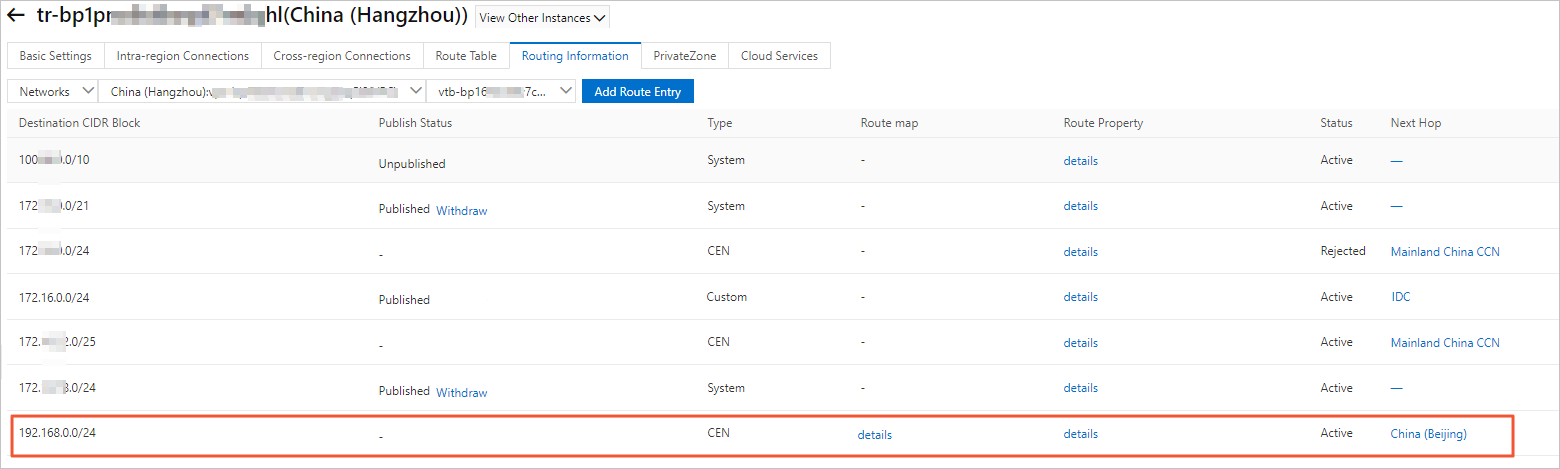
ステップ 3:データセンター 1 とデータセンター 2 間の接続性をテストする
データセンター 1 のコンピューターでコマンドプロンプトを開きます。
ping コマンドを実行して、データセンター 2 のコンピューターの IP アドレスを ping し、接続性をテストします。
結果は、データセンター 1 のコンピューターがデータセンター 2 のコンピューターにアクセスできることを示しています。
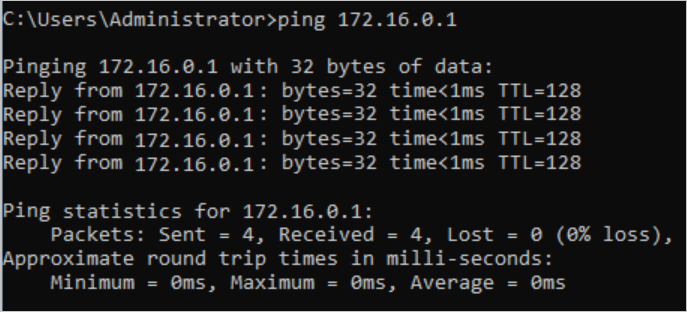
データセンター 2 のコンピューターでコマンドプロンプトを開きます。
ping コマンドを実行して、データセンター 1 の PC の IP アドレスを ping し、接続性をテストします。
結果は、データセンター 2 のコンピューターがデータセンター 1 のコンピューターにアクセスできることを示しています。